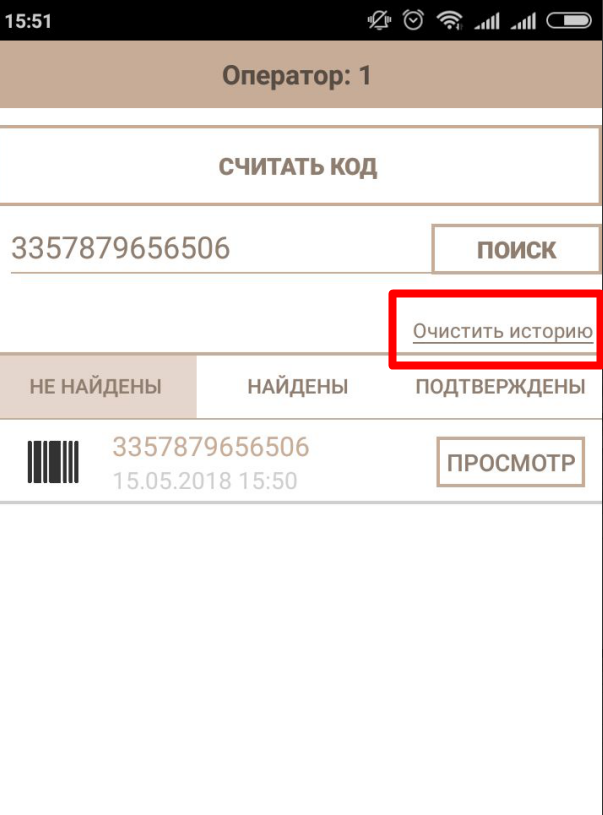Мобильное приложение работает на базе Android версии 5 и выше.
Используется совместно с модулем «Автовыкуп».
Приложение «ОТ Сканер» помогает работникам склада в Китае с помощью своего смартфона сканировать штрих-коды посылок от китайских продавцов и отмечать какой товар из какого заказа уже получен на склад. Синхронизация с Коробкой ОТ происходит автоматически через wi-fi или мобильный интернет.
Подробное описание с пользой для бизнеса можно прочитать тут: «ОТ Сканер (Описание модуля)»
Когда вы получите файл для установки приложения, просто запустите его на своем смартфоне и начнется автоматическая установка. Никаких разрешений (к звонкам, смс и прочему) во время установки не требуется.
Уже во время работы приложение попросит разрешить воспользоваться камерой для сканирования штрих кода.
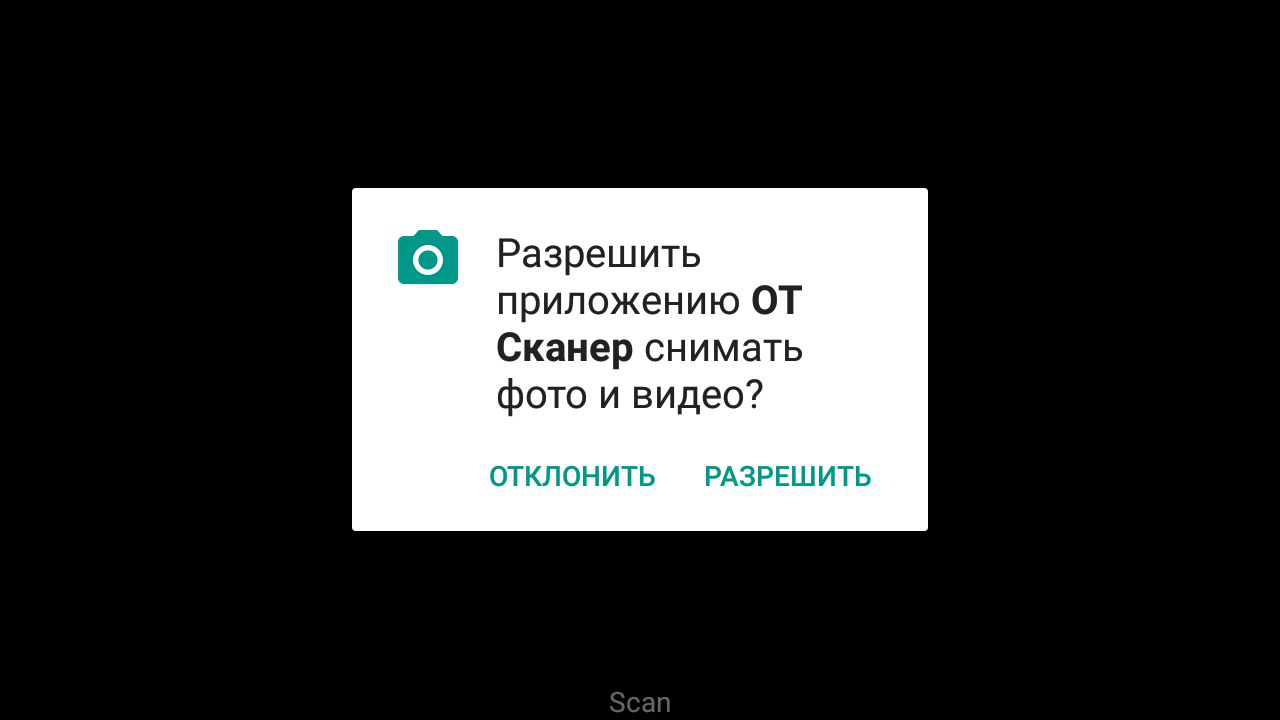
После установки у вас на экране смартфона появится иконка приложения.
При каждом заходе в приложение необходима авторизация. Логин и пароль те же, что и для админки Коробки ОТ.
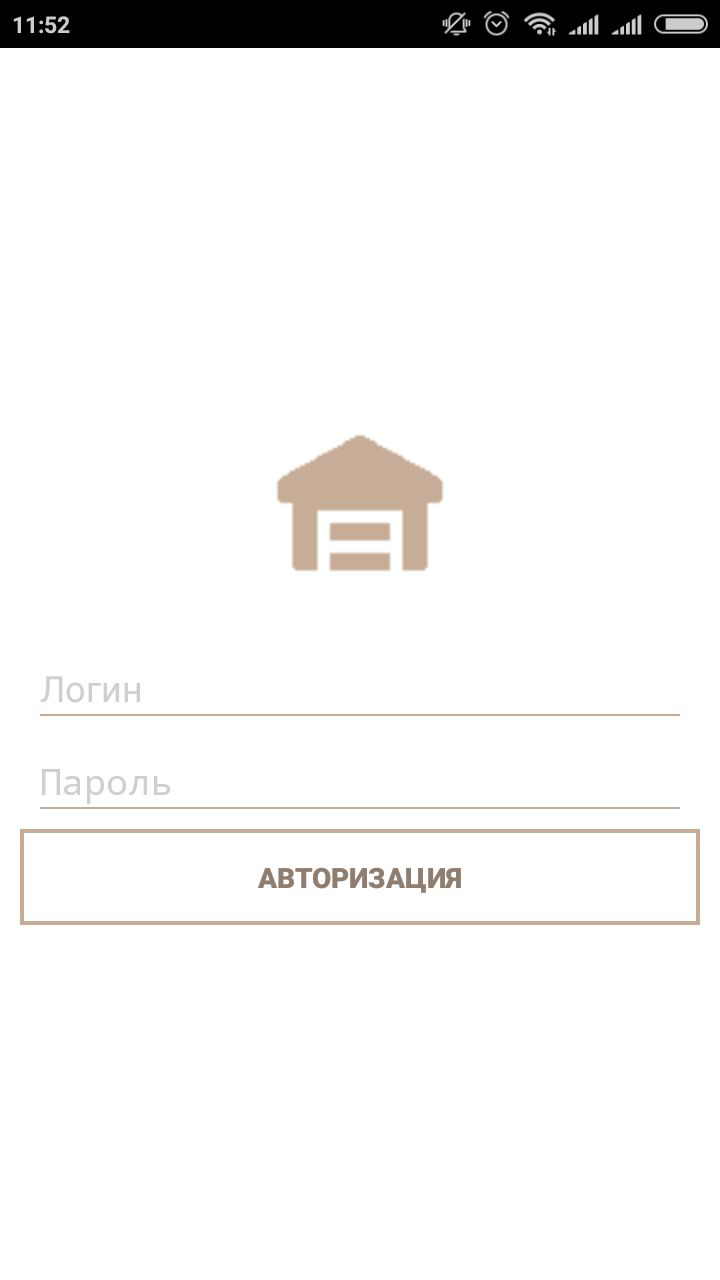
Вводим логин и пароль, а затем нажимаем кнопку «Авторизация».
После авторизации откроется приложение для работы:
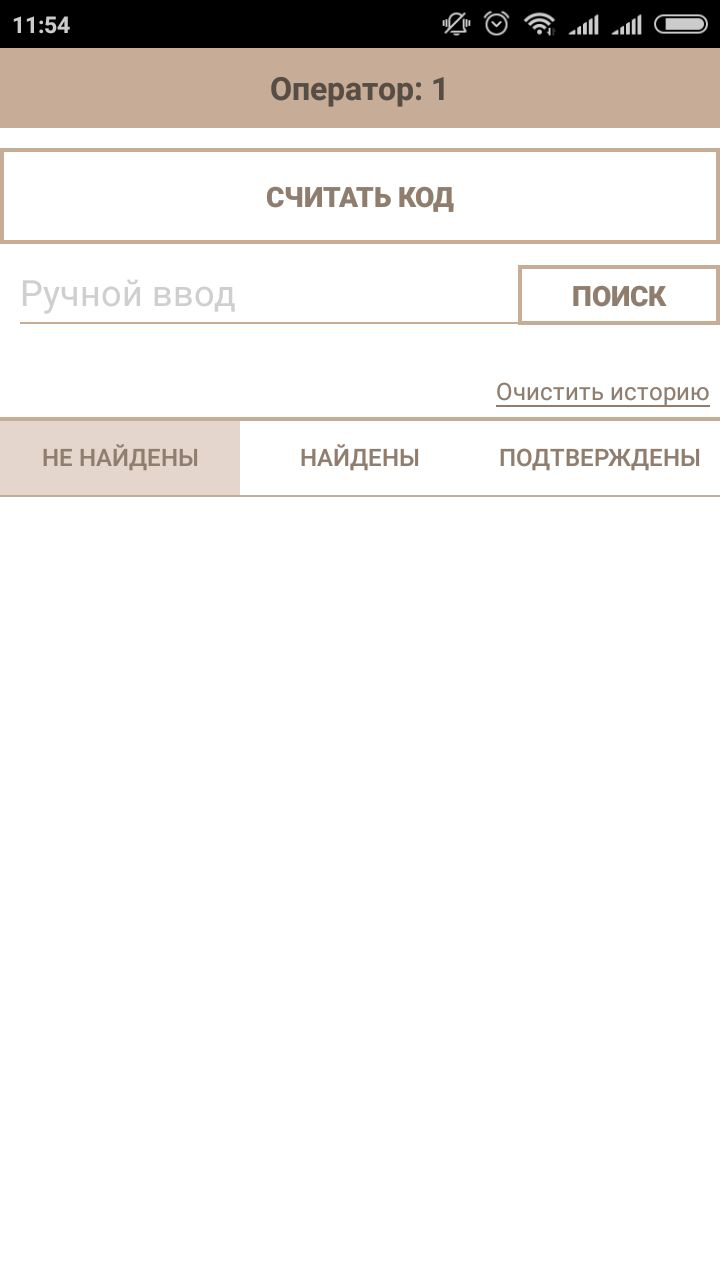
Чтобы начать работать с посылками, необходимо сначала добавить их в приложение. Сделать это можно с помощь сканирования штрих-кода или ввода значения вручную.
В приложении нажимаем на кнопку «Считать код»:

Если это первое взаимодействие со сканером, то ваш смартфон попросит разрешить приложению воспользоваться камерой телефона:
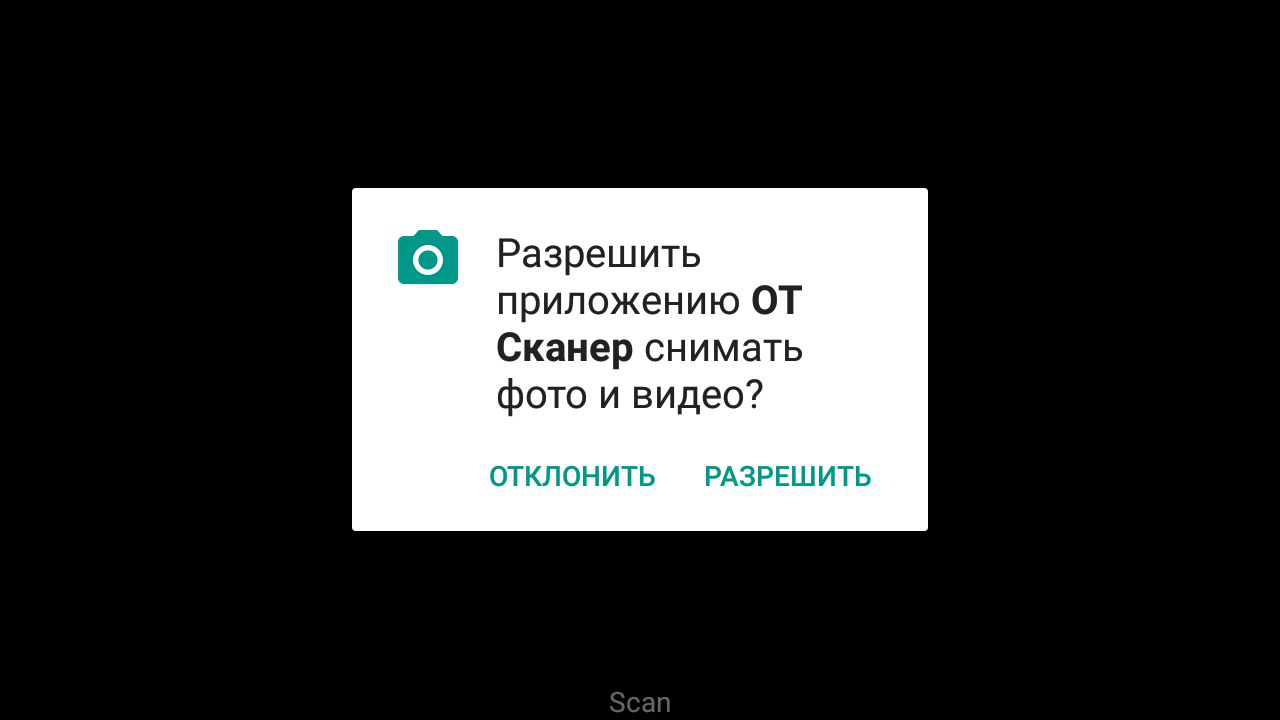
Наводим сканер на штрихкод посылки:
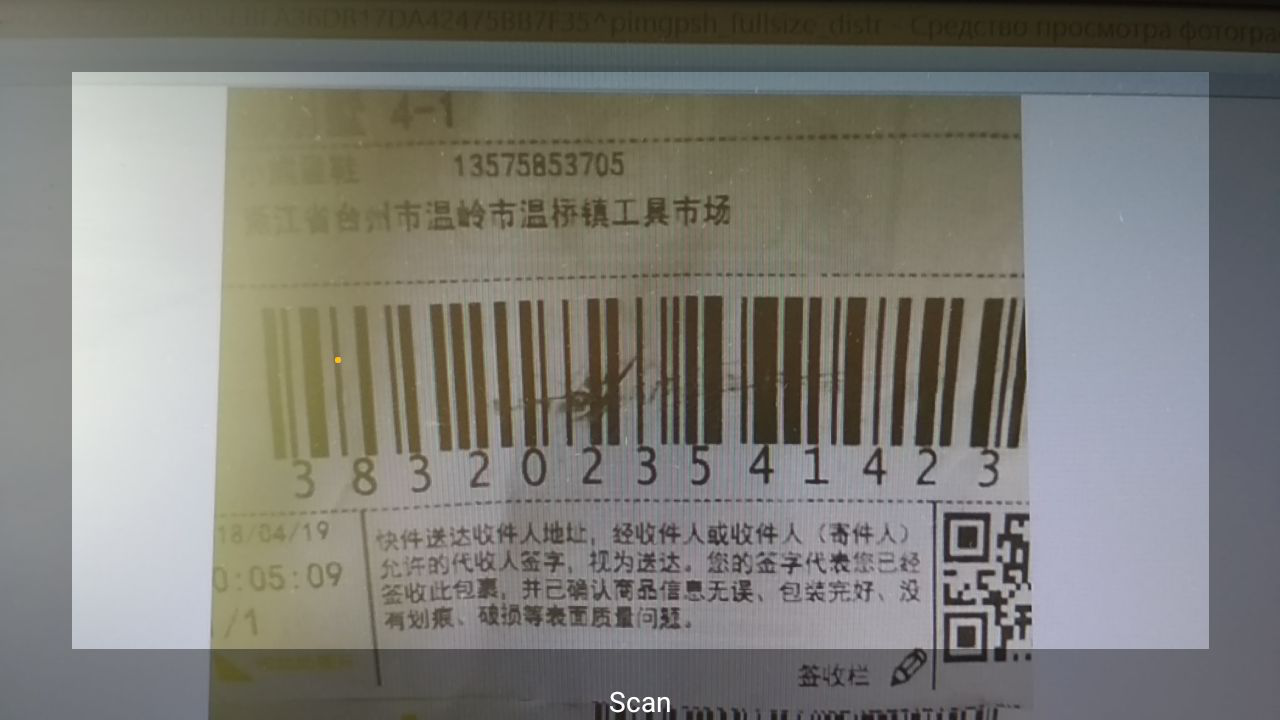
И ждем, пока сканер разберет данные. Если штрих-код немного поврежден (как на изображении выше), то потребуется некоторое время для распознавания.
Когда штрих-код считался, его определяют в одну из 3 вкладок:
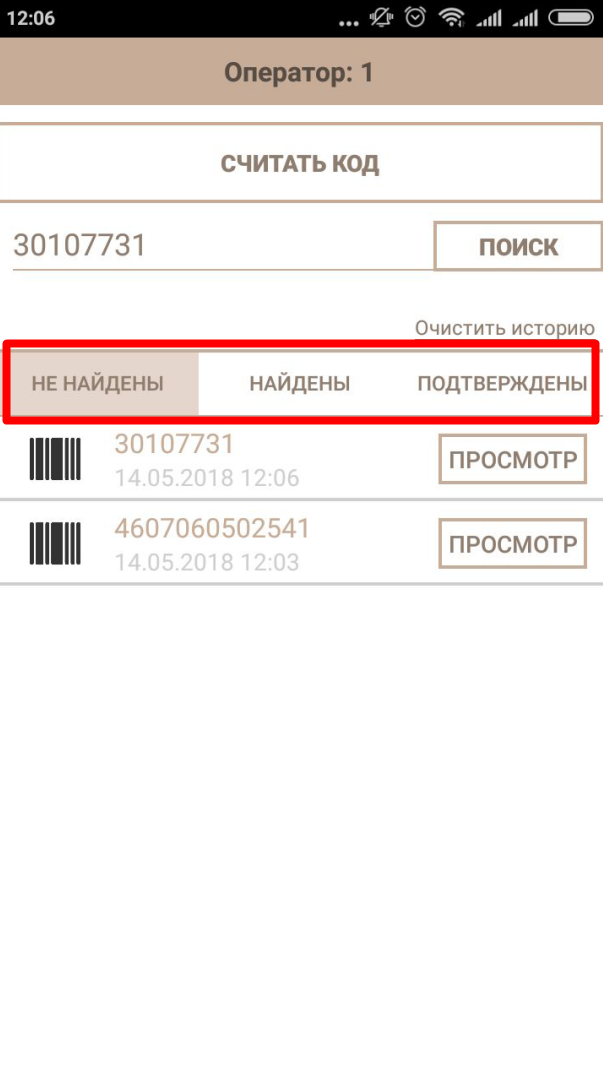
И далее начинается работа с посылками.
Используется, когда по какой-либо причине нет возможности сосканировать штрих-код.
В специальное поле вводим вручную код посылки, который в примере отмечен красным:

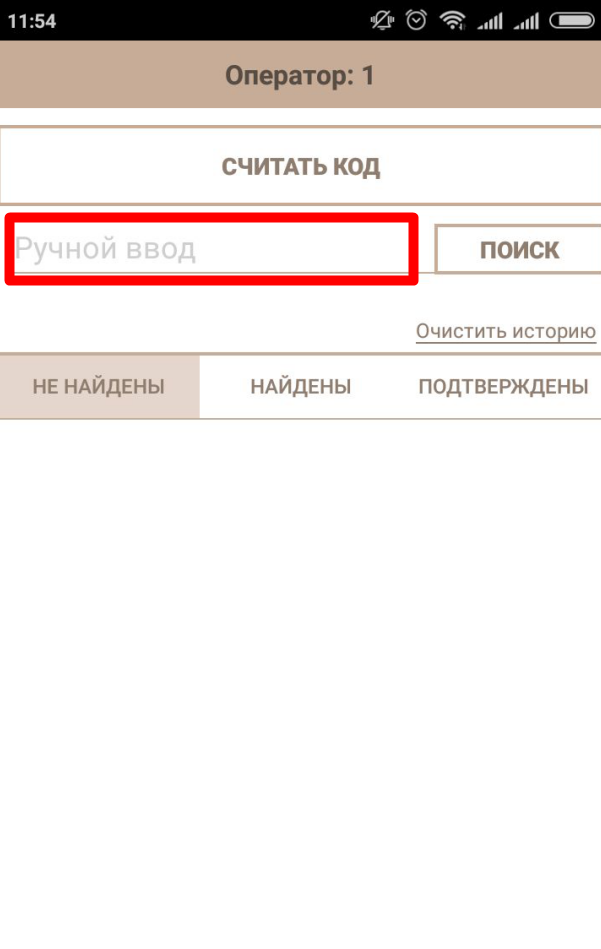
И нажимаем кнопку «Поиск», чтобы приложение нашло посылку и вывело в список:
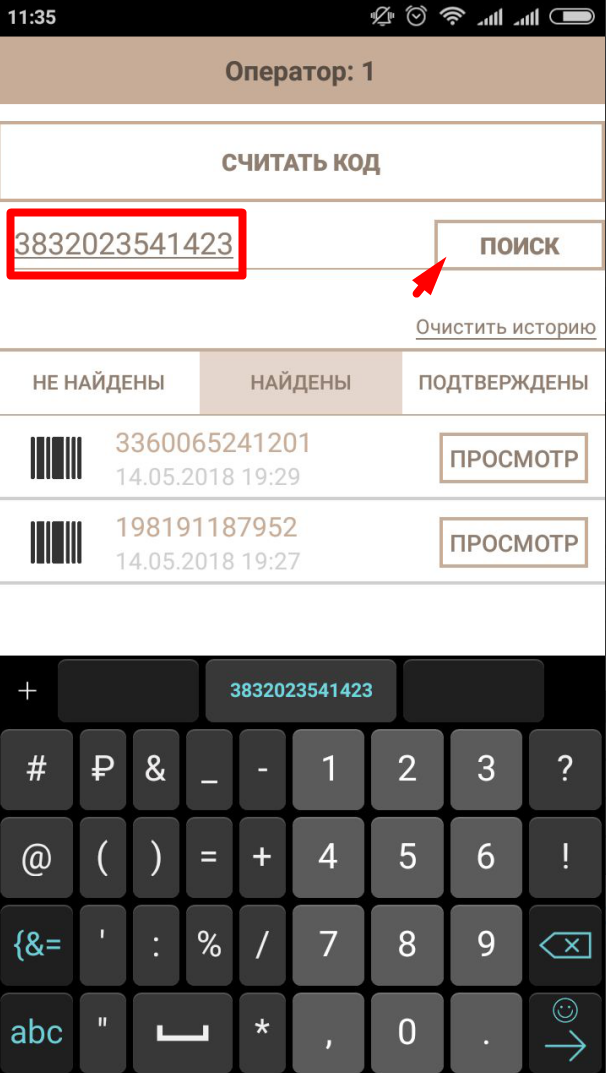
Когда штрих-код введен, его определяют в одну из 3 вкладок:
И далее начинается работа с посылками.
В эту вкладку попадают штрих-коды, которых по каким-то причинам пока нет в системе. Единственное действие — кнопка просмотра:
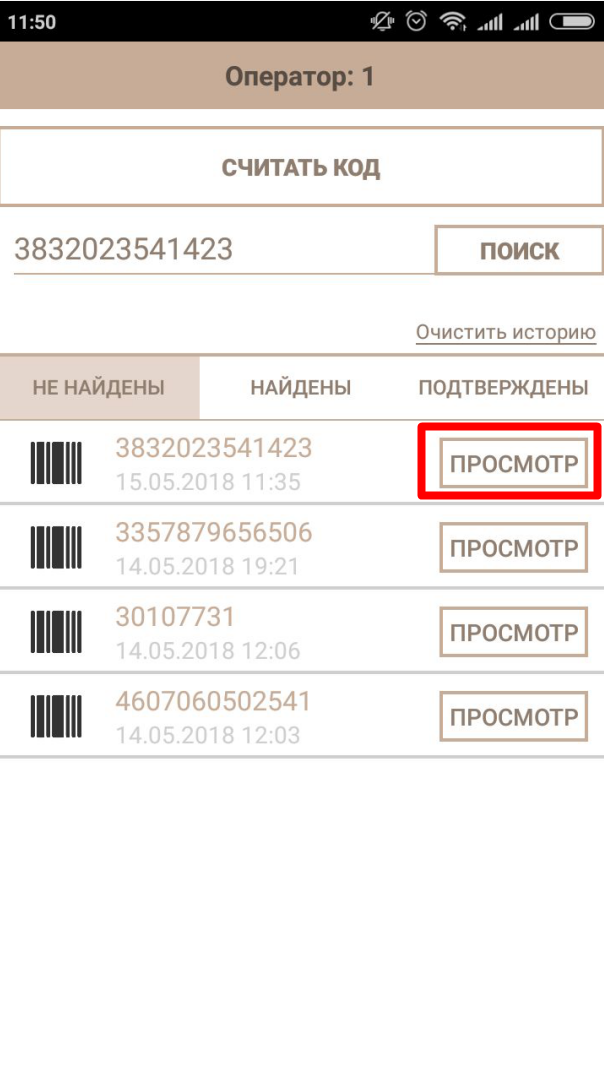
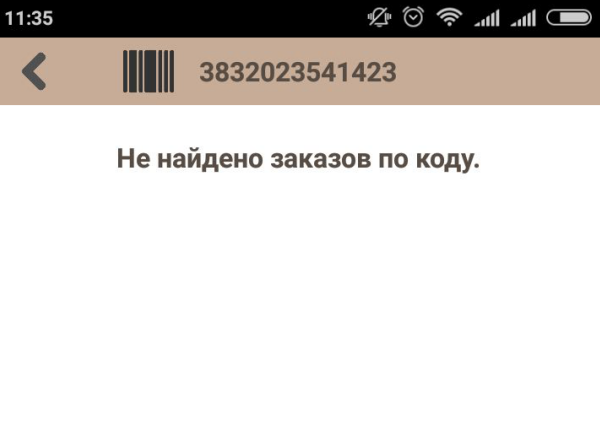
Когда заказы по коду появятся в системе, то код перейдет в другую вкладку.
Если заказ не появляется, изображение посылки можно отправить в какой-либо мессенджер для дальнейшего разбирательства. Для этого, выбираем посылку из списка и нажимаем кнопку «Просмотр»:
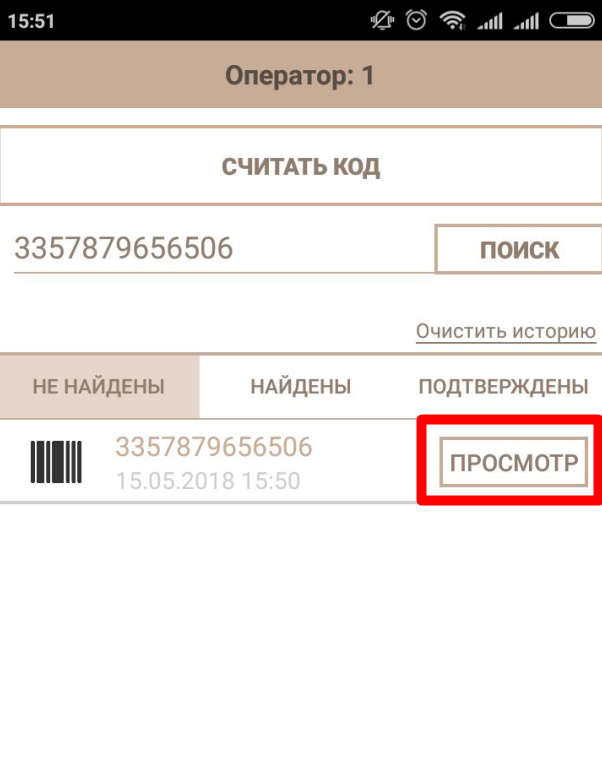
Вам откроется изображение штрих-кода, которое было заснято приложением. Кликаем по кружочку «Отправить»:
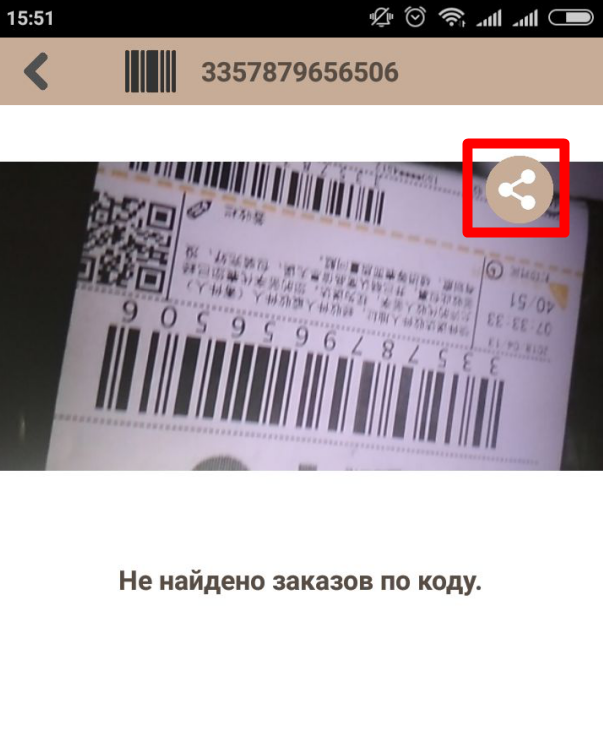
Выбираем куда будет отправлено сообщение и отправляем:
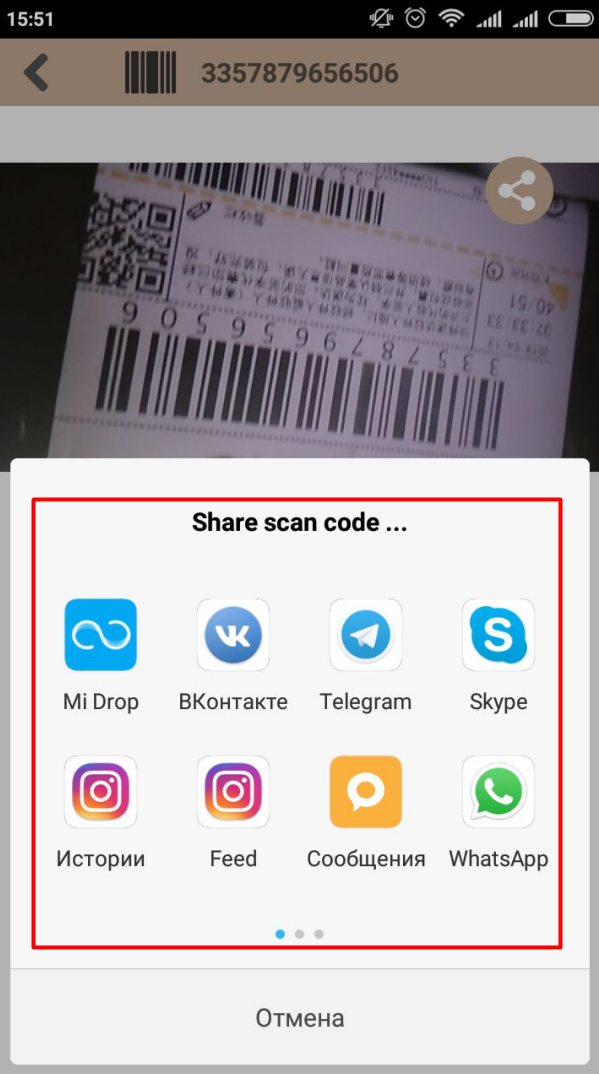
Если посылки попали во вкладку «Найдены», то при нажатии на кнопку «Просмотр» можно увидеть данные о посылке:
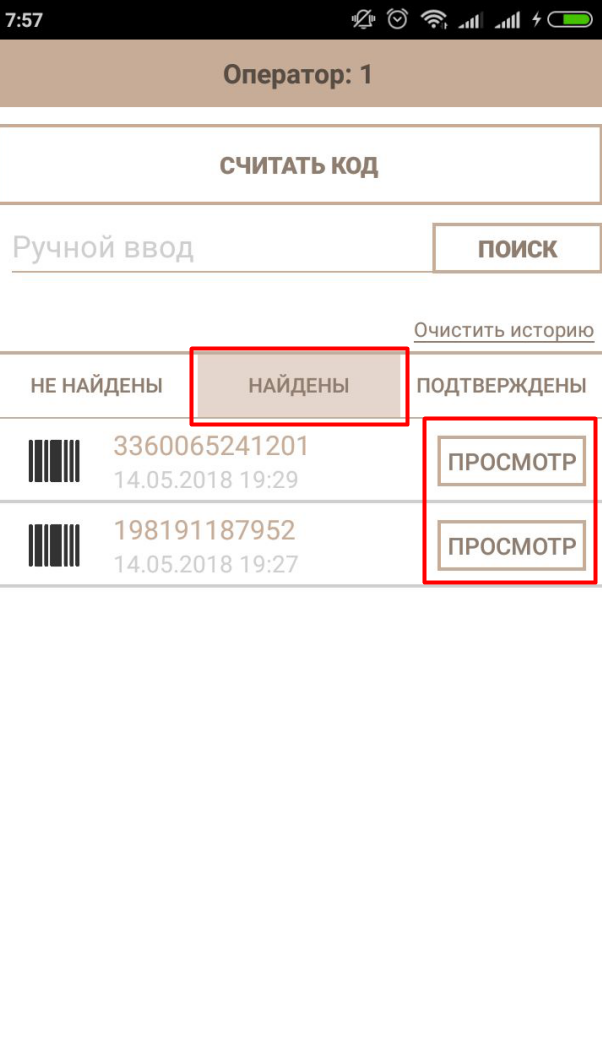
Во время просмотра доступны: номер заказа в админке, ФИО и адрес конечного покупателя (скрыты на изображении), состав посылки, описание с фото и статус в админке Коробки ОТ:
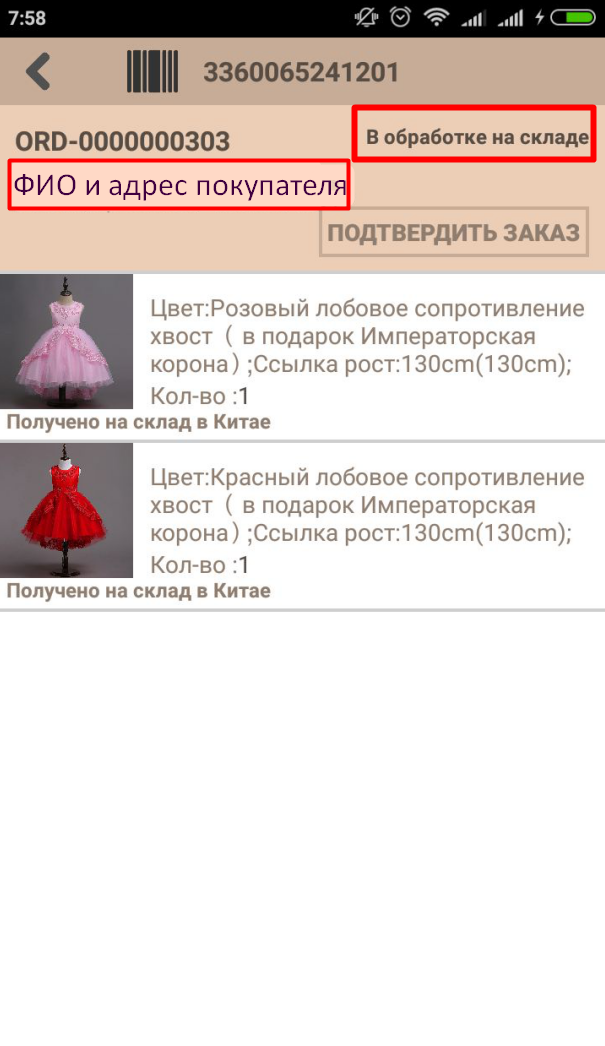
Когда товар только пришел на китайский склад, но еще не был обработан, доступно подтверждение товара (подтвердить получение на склад).
Кнопка появляется когда статус товара в заказе:
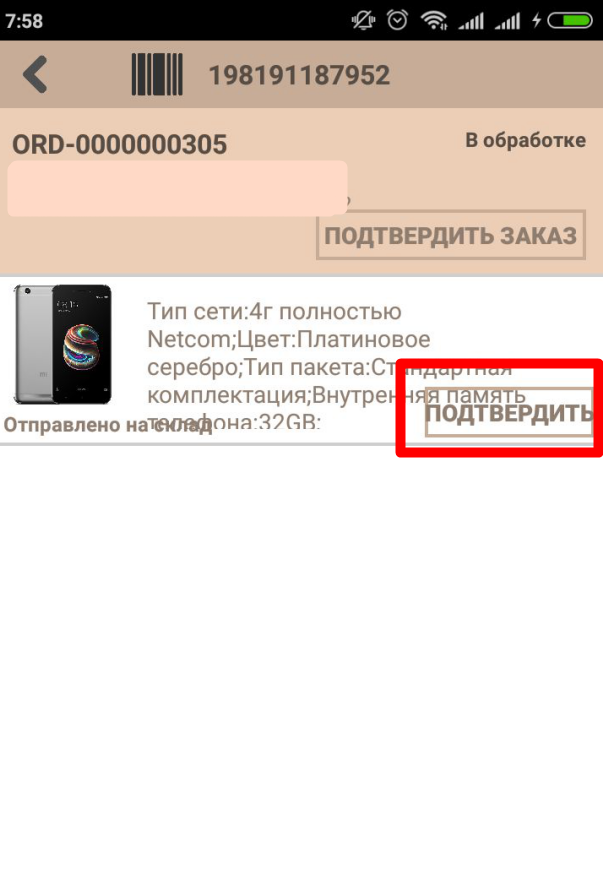
После подтверждения товара статус товара изменится на «Получено на склад в Китае», а заказа на «В обработке на складе» (указанные статусы установлены в Коробке ОТ по умолчанию и могут меняться в зависимости от ваших настроек).
Если товаров несколько, можно нажать на кнопку «Подтвердить заказ» чтобы обработать все товары посылки сразу:
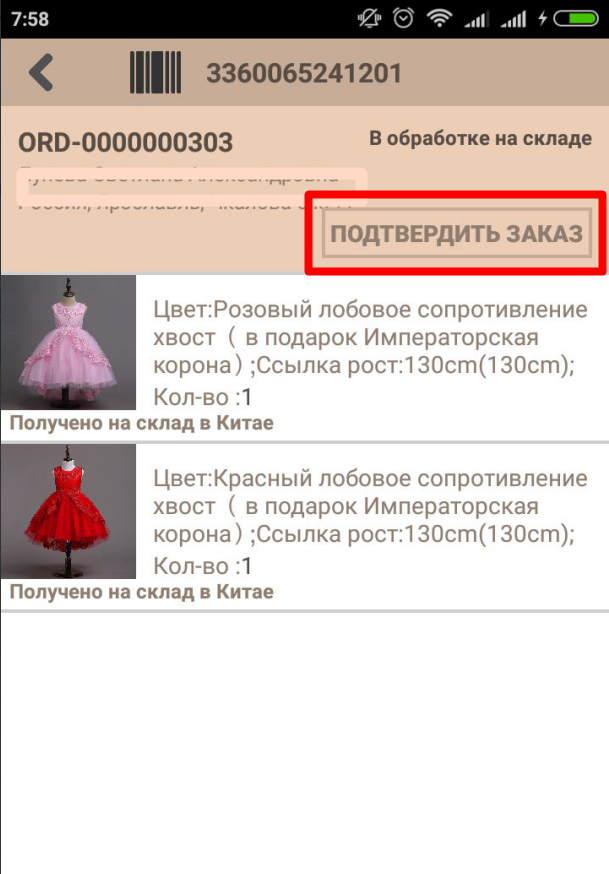
На эту вкладку попадают посылки после нажатия на кнопку «Подтвердить заказ»:
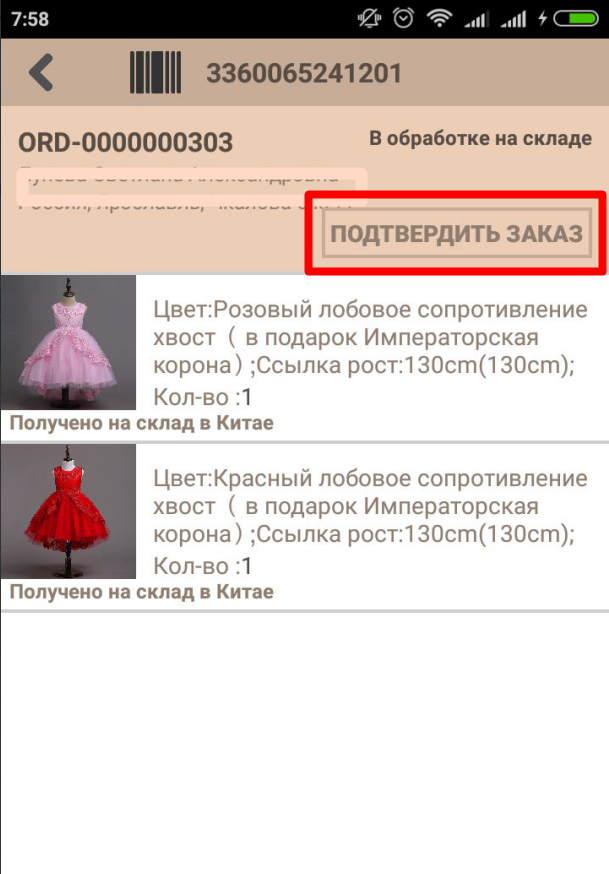
Сама вкладка носит информационный характер (просмотр списка подтвержденных и обработанных заказов).
Далее работа ведется уже в админке Коробки ОТ в разделе «Заказы».
Указанные статусы установлены в Коробке ОТ по умолчанию и могут меняться в зависимости от ваших настроек.
| Этап | Статус товара | Статус заказа |
|---|---|---|
| Первое сканирование посылки | Отправлено на склад | В обработке |
| Подтверждение посылки | Получено на склад в Китае | В обработке на складе |
При нажатии на кнопку «Очистить историю», коды, которые были сканированы до этого момента, будут удалены. Абсолютно все, со всех трех вкладок: